

Web Data Miner专业化的电脑数据库信息提取功能,能够直接从用户输入的网站地址中,采集用户需要的数据进行上传。并且这些数据在导出后,还会自动转换成Excel表格形式统计存储。
在这个工具中有两个选项 "自动保存 "和 "自动暂停"。自动保存可以消除数据丢失的风险,自动暂停可以消除某些网站对IP地址的封锁风险。该网站数据挖掘工具可以从一个网站的多个网页中挖掘数据。用户可以配置 "设置下一页链接",从所有网页中提取相似的数据。用户可以选择定义的页面数量来提取数据,否则它将从所有的网页中挖掘数据。该软件的一个独特和最强大的功能是调度。用户可以设置时间和日期,并提供配置文件。它将在用户定义的时间自动开始数据挖掘的过程。挖掘数据后,它将自动关闭并在用户定义的位置保存配置文件。

1、如何开始记录配置的过程?
输入网站URL,然后等待加载浏览器。一旦打开了要抓取数据的网站,您必须单击“开始配置”按钮。
输入网站URL,然后等待加载浏览器。一旦网站为After star配置之后,您必须单击要从网页中删除的项目。Web Data Miner工具从打开的网页中删除单击的项目或类似项目。
2、如何从网页中选择要报废的数据?
Web Data Miner具有良好的功能,可从网页中剪贴文本,html,图像和链接,在“捕获的数据工具箱”窗口中,您可以选择用于剪贴数据类型的选项。例如,我们选择捕获文本,然后单击捕获文本按钮。
Web Data Miner具有良好的功能,可从网页中剪贴文本,html,图像和链接,在“捕获的数据工具箱”窗口中,您可以选择用于剪贴数据类型的选项。例如,我们选择捕获文本,然后单击捕获文本按钮。
Web Data Miner会自动识别相似的项目并添加到给定列名称中的捕获数据预览列表中。通过类似的过程,您可以从网页中抓取更多数据。
3、如何从下一个后续链接中提取数据?
追踪连结:
如果要从网页中存在的另一个链接中删除更多数据,则必须选择“跟随链接”选项。当您单击“跟随链接”按钮时,智能数据刮板将导航到单击项目链接,并且在页面加载后,您可以通过相同的过程从导航页面中刮取更多数据。
网络数据挖掘器 网络数据挖掘器 网络数据挖掘器 网络数据挖掘器
停止捕捉:
捕获后,您只需要停止即可开始挖掘。
4、如何根据您记录的配置从网站开始挖掘数据?
开始挖掘
通过单击“开始挖掘”按钮配置所有数据时,可以从WebPages挖掘数据。
5、从多个页面报废数据
要从多个页面抓取数据,您必须配置“设置下一页链接”。 设置下一页链接时,您可以允许智能数据抓取器从所有要挖掘的页面或页面数中挖掘数据。
6、如何暂停,停止和保存提取的数据?
您可以在采矿时暂停和停止该过程。挖掘完成后,您可以将挖掘数据保存到Excel(.csv)文件或文本文件中。
7、如何从可以是自定义链接和链接列表的外部链接中提取数据?
使用外部链接
自定义链接:在“自定义链接”选项中,您可以提供更改字段为数字的链接。它还将有助于从多个页面中抓取数据。在此选项中,您将链接分为三个部分。如果包含则在更改字段之前链接,更改字段之前更改字段和更改字段之后(最后提交)的字段(如果包含),您还可以设置要挖掘的页面数。更改字段将以1的增量更改。
链接列表:在此列表中,您可以提供许多链接或从文本文件中加载包含相似数据的链接,并且在配置了第一个链接后,智能数据抓取工具从所有链接中挖掘数据。
8、如何更改自动暂停,自动保存和页面加载超时的设置?
设定值
自动保存矿工数据:当您通过设置“页数后保存”和“保存位置”允许智能数据刮板自动保存数据时,它将在挖掘时在给定位置自动保存数据。
自动暂停:您还可以通过设置给定分钟后和给定分钟数的暂停来设置自动暂停。此设置可以防止矿工被某些网站阻止。
超时:您还可以设置网页加载的超时时间。
9、如何计划任务以使流程自动化?
在“计划程序”窗口中,您可以看到列表计划任务,您可以编辑,删除,还可以计划新任务。
您可以通过给定的任务名称调度时间配置文件来调度新任务并保存文件。
10、如何为您喜欢的网站添加书签?
通过使用书签按钮,您可以为自己喜欢的网站添加书签。
1.从本站下载安装包

2.鼠标双击解压zip文件

3.点击exe文件安装即可
Web Data Miner可以在主页面中为用户实时显示数据的下载记录情况,便于用户能够在数据完成传输的第一时间进行备份保存,有效地预防了信息丢失的风险。
以上就是WebDataMiner的全部内容了,快快收藏IE浏览器中文网站下载更多电脑软件吧!
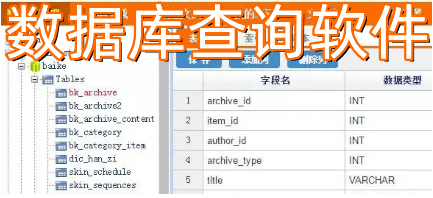
用户如果还在为电脑数据库资料太多查找不便的问题感到苦恼的话,小编下面为大家整理的数据库查询软件中,就涵盖了很多实用性的专项搜索工具。可以实时根据用户输入的关键词信息,定位到对应的文件位置,非常的方便实用。